В Visio можно работать с чертежами AutoCAD, рисунками, картинками и другими графическими файлами двумя способами: вы можете импортировать их, чтобы создать документ Visio, или вставить в существующий документ.
Импорт графического файла для создания нового документа Visio
Вы можете импортировать графические файлы различных форматов, используя команду Открыть на вкладке Файл.
Поддерживаются следующие форматы файлов:
-
Формат файла чертежа AutoCAD (.dwg, .dxf)
-
Сжатый расширенный метафайл (.emz)
-
Расширенный метафайл (*.emf)
-
Формат GIF (*.gif)
-
Формат JPEG (*.jpg)
-
Формат PNG (.png)
-
Формат SVG (.svg, .svgz)
-
Формат TIFF (.tif, .tiff)
-
Точечный рисунок Windows (.bmp, .dib)
-
Метафайл Windows (.wmf)
Примечание: Форматы файлов могут немного отличаться в разных языковых версиях. При импорте файлов, созданных на разных языках, вы можете не получить одинаковые результаты.
-
На вкладке Файл нажмите кнопку Открыть и перейдите к расположению файла, который вы хотите импортировать.
-
В поле Тип файлов выберите формат файла.
Если вы не видите в списке нужный формат, в Visio нет для него фильтра файлов. Попробуйте сохранить документ в том формате, который можно открыть в Visio.
-
Выберите файл и нажмите кнопку Открыть.
Вставка графического файла в существующий документ Visio
Вы можете вставлять чертежи AutoCAD, рисунки и картинки в существующие документы Visio, используя команды на вкладке Вставка.
Вставка чертежа AutoCAD
-
На вкладке Вставка нажмите кнопку Чертеж САПР.
-
Выберите файл чертежа и нажмите кнопку Открыть.
-
Чтобы принять параметры чертежа, заданные по умолчанию, нажмите кнопку ОК.
Примечание: Параметры, заданные по умолчанию, обеспечивают оптимальные результаты при вставке чертежа. Не рекомендуется изменять их без определенных целей.
При вставке чертежа AutoCAD в формате DWG или DXF используется последнее сохраненное пространственное представление. Чертеж можно сохранить в модельном пространстве или в пространстве листа.
-
Модельное пространство — основное рабочее пространство, в котором в системах автоматического проектирования создаются чертежи.
-
Пространство листа схоже с листом бумаги, на котором можно изображать различные представления чертежа.
На следующем рисунке показан чертеж DWG, сохраненный в пространстве листа.
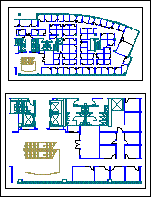
Рисунок содержит два прямоугольных окна просмотра. Окно просмотра — это окно трехмерного документа CAD. Для каждого окна просмотра можно задать другой масштаб или угол.
Вставка картинки, рисунка или клипа
-
На вкладке Вставка нажмите кнопку Рисунки или Изображения из Интернета.
-
Найдите нужный файл, выберите его и нажмите Открыть.
Совет: Графические файлы также можно открыть с помощью вкладки Файл. На вкладке Файл нажмите кнопку Открыть. Перейдите к папке, в которой хранится графический файл, и выберите его формат в списке Тип файла. Выберите файл и нажмите кнопку Открыть. Большинство файлов, которые импортируются в документы Visio как изображения, отображаются как метафайлы. Однако файлы точечных рисунков, например DIB, BMP, PCX и т. д., остаются точечными рисунками.










